digiKam ist eine leistungsstarke Open-Source-Fotoverwaltungsanwendung zum Organisieren, Bearbeiten und Teilen digitaler Fotos. Es unterstützt eine Vielzahl von Bildformaten und bietet erweiterte Funktionen wie Metadatenverwaltung, Gesichtserkennung, Geotagging und umfangreiche Bearbeitungstools. Mit seiner umfassenden Suite an Tools ist digiKam ideal für Amateurfotografen und Profis, die große Fotosammlungen effektiv verwalten möchten.
Unter Linux Mint 22 oder 21 gibt es zwei Hauptmethoden, um digiKam zu installieren. Die erste Methode ist die Verwendung des Linux Mint APT-Repository, was oft die sicherste und stabilste Option ist. Benutzer, die die neuesten Funktionen und Updates wünschen, können den Flatpak-Paketmanager verwenden, der zusammen mit dem Flathub-Repository auf Linux Mint vorinstalliert ist. Diese Anleitung führt Sie durch beide Installationsmethoden.
Methode 1: Installieren Sie digiKam über das Linux Mint Repository
Aktualisieren Sie das Linux Mint-System vor der digiKam-Installation
Vor der Installation von digiKam müssen Sie unbedingt Ihr Linux Mint-System aktualisieren. Durch die Aktualisierung Ihres Systems werden Kompatibilität und Sicherheit gewährleistet und das Konfliktrisiko bei der Installation neuer Software minimiert.
Führen Sie den folgenden Befehl in Ihrem Terminal aus:
sudo apt update && sudo apt upgradeDieser Befehl kombiniert zwei Operationen. sudo gewährt die für systemweite Änderungen notwendigen Administratorrechte. apt update aktualisiert die Paketliste Ihres Systems und stellt sicher, dass Sie über die neuesten Informationen zu verfügbaren Softwareversionen verfügen. Anschließend apt upgrade aktualisiert alle installierten Pakete auf die neuesten Versionen.
Installieren Sie digiKam über den APT-Befehl
Die Installation von digiKam unter Linux Mint ist mit dem APT-Paketmanager ganz einfach. Das standardmäßige APT-Repository, das vom offiziellen Linux Mint-Team verwaltet wird, bietet eine stabile und sichere Version von digiKam. Allerdings ist die Version im Standard-Repository möglicherweise nicht immer die neueste Version.
Um digiKam zu installieren, führen Sie diesen Befehl in Ihrem Terminal aus:
sudo apt install digikamDieser Befehl fordert die Installation von digiKam an. „sudo“ stellt sicher, dass Sie über die erforderlichen Berechtigungen verfügen, während „apt install digikam“ den Paketmanager anweist, digiKam aus dem Repository abzurufen und zu installieren.
Und das sollte es sein. Eine alternative Installationsmethode finden Sie im nächsten Abschnitt weiter unten.
Methode 2: Installieren Sie digiKam über Flatpak und Flathub
Überprüfen Sie, ob Flatpak installiert ist
Bevor Sie mit der Installation von digiKam fortfahren, müssen Sie unbedingt mit dem folgenden Befehl sicherstellen, dass Flatpak auf Ihrem Linux Mint-System installiert ist:
flatpak --versionWenn Flatpak nicht installiert ist, können Sie es durch Ausführen von:
sudo flatpak remote-add --if-not-exists flathub https://flathub.org/repo/flathub.flatpakrepoDieser Befehl integriert das Flathub-Repository in Ihre Flatpak-Quellen. Das Flag –if-not-exists ist eine vorbeugende Maßnahme, die sicherstellt, dass das Repository nur hinzugefügt wird, wenn es noch nicht vorhanden ist. So werden Duplikate vermieden.
Installieren Sie digiKam über den Flatpak-Befehl
Wenn Flathub aktiviert ist, können Sie nun digiKam installieren. Flatpak vereinfacht den Installationsprozess und stellt sicher, dass Sie die neueste Version von digiKam erhalten, die direkt von den Entwicklern gepflegt wird.
Installieren Sie digiKam, indem Sie Folgendes ausführen:
flatpak install flathub org.kde.digikam -yDieser Befehl weist Flatpak an, digiKam von Flathub zu installieren. Die Anwendungskennung org.kde.digikam gibt die genaue zu installierende Software an. -y Die Option stimmt den Installationsaufforderungen automatisch zu und ermöglicht so einen reibungsloseren und schnelleren Installationsvorgang.
Starten von digiKam
CLI-Befehle zum Starten von digiKam
Nach der Installation von digiKam können Sie es schnell über das Terminal starten, ein vielseitiges Tool zur Verwaltung Ihres Linux-Systems. Diese Methode ist unglaublich praktisch, wenn Sie bereits ein Terminalfenster geöffnet haben.
Um digiKam zu starten, geben Sie den folgenden Befehl im Terminal ein:
digikamDieser Befehl weist Ihr System an, digiKam auszuführen. Dies ist eine einfache und effiziente Möglichkeit, auf die Anwendung zuzugreifen, insbesondere für diejenigen, die das Terminal häufig verwenden.
Wenn Sie digiKam über Flatpak installiert haben, ist der Startbefehl anders. Verwenden Sie für Flatpak-Installationen:
flatpak run org.kde.digikamDiese Variante weist Flatpak an, digiKam auszuführen, wobei org.kde.digikam die eindeutige Kennung für die digiKam-Anwendung im Flatpak-Paketverwaltungssystem ist.
GUI-Methode zum Starten von digiKam
Für Benutzer, die einen grafischen Ansatz bevorzugen, kann DigiKam auch aus der Desktop-Umgebung gestartet werden. Diese Methode ist benutzerfreundlich und erfordert keine Befehlszeilenkenntnisse.
So starten Sie digiKam über die GUI:
- Öffnen Sie das Anwendungsmenü in Ihrer Taskleiste.
- Navigieren Sie zur Kategorie „Grafiken“.
- Suchen und klicken Sie auf digiKam, um es zu starten.
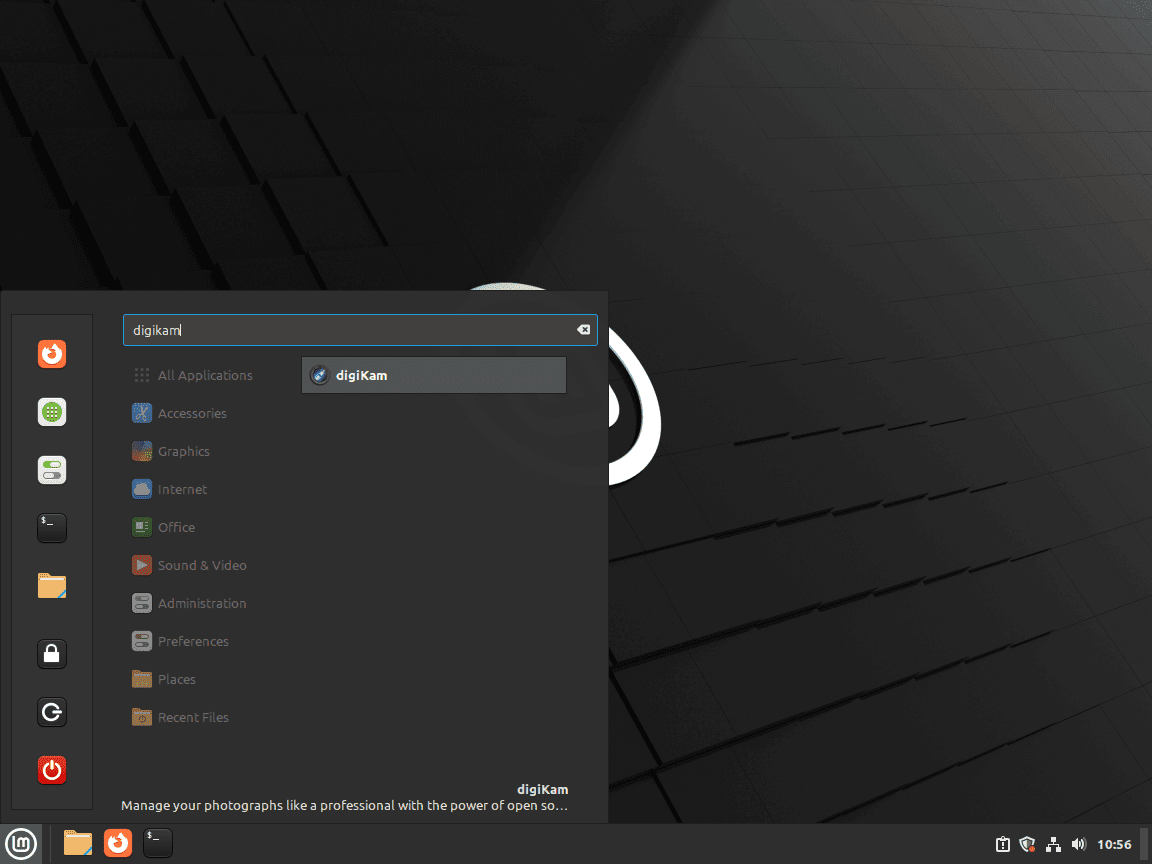
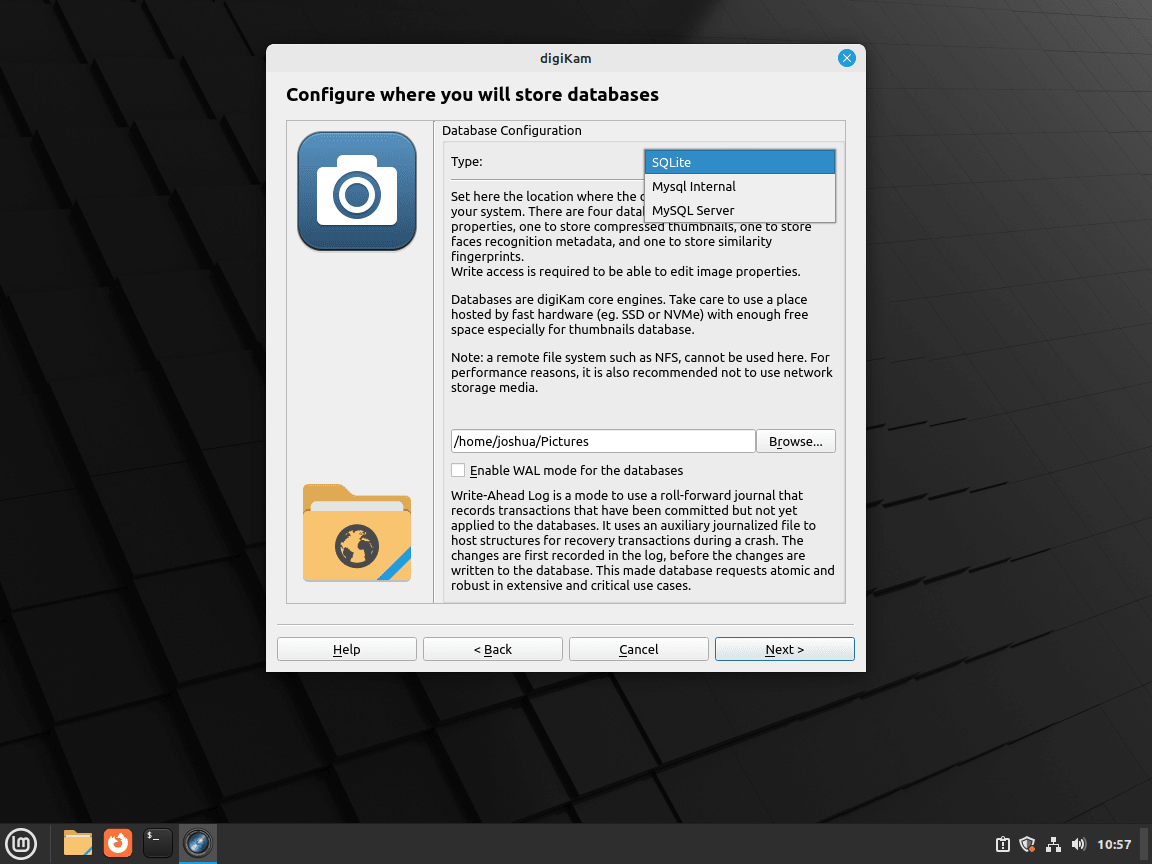
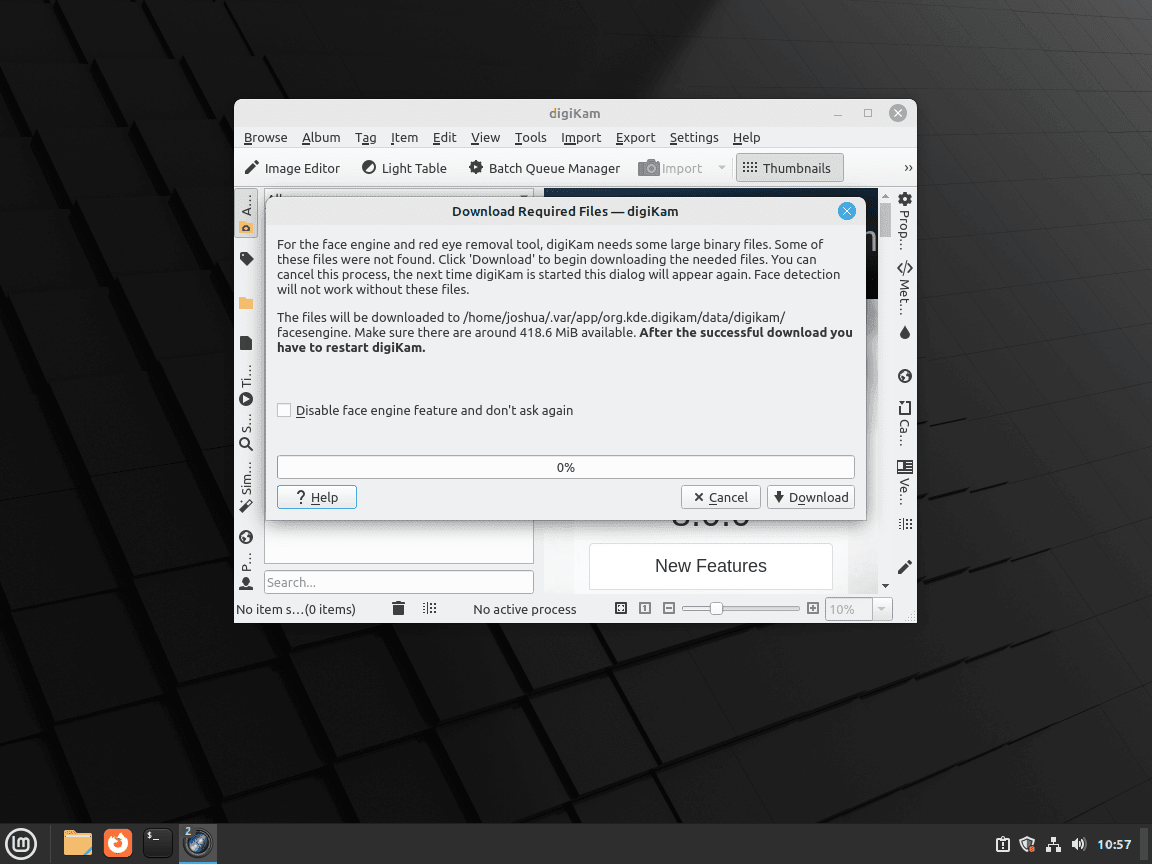
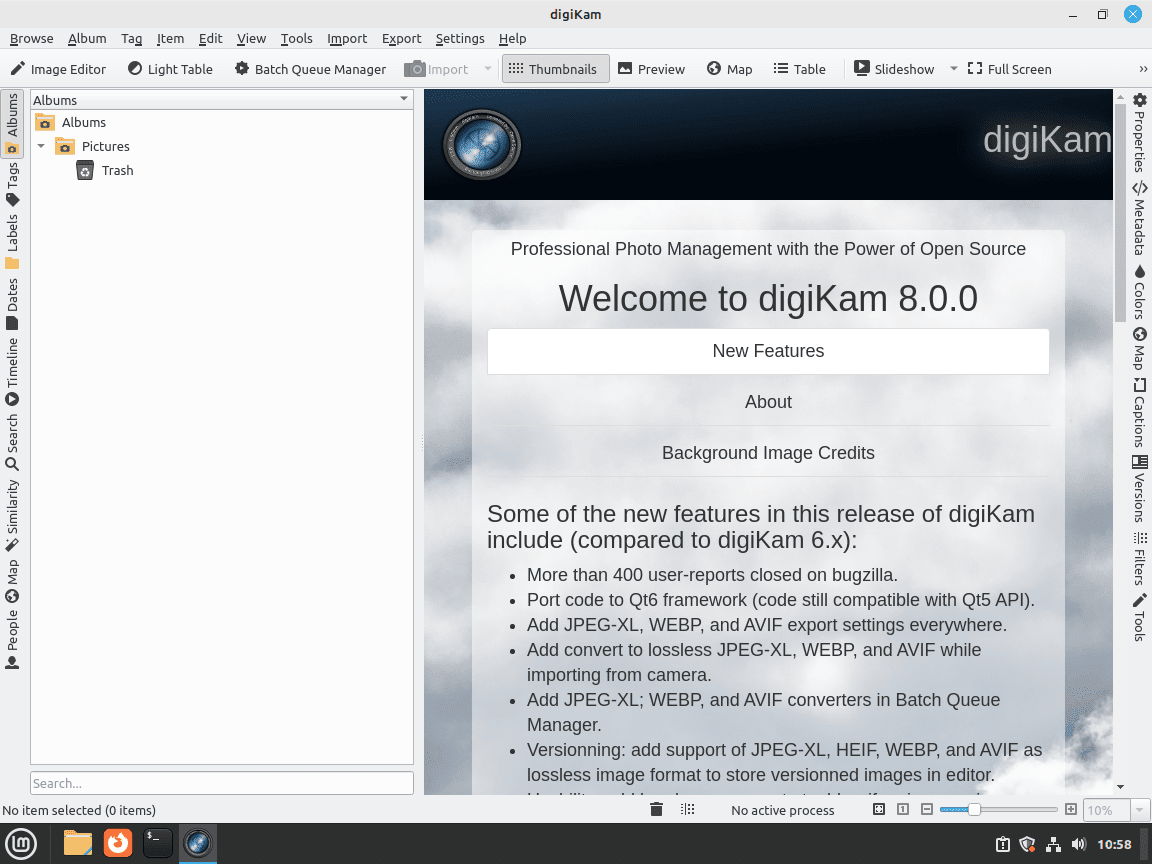
Verwaltung von digiKam
digiKam aktualisieren
Das regelmäßige Aktualisieren von Anwendungen wie digiKam ist für Sicherheit, Funktionalität und den Zugriff auf neue Funktionen unerlässlich. Linux Mint benachrichtigt Benutzer normalerweise über verfügbare Updates, aber eine manuelle Überprüfung ist eine bewährte Vorgehensweise.
APT-Methode zum Aktualisieren von digiKam
Bei digiKam-Installationen über APT ist die Aktualisierung unkompliziert. Öffnen Sie das Terminal und führen Sie Folgendes aus:
sudo apt updateDieser Befehl aktualisiert Ihre Paketliste und identifiziert alle verfügbaren Updates für installierte Anwendungen, einschließlich digiKam. Er stellt sicher, dass Ihre Software mit den neuesten Verbesserungen und Sicherheitspatches auf dem neuesten Stand bleibt.
Flatpak-Methode zum Aktualisieren von digiKam
Für diejenigen, die digiKam mit Flatpak installiert haben, werden Updates mit einem anderen Befehl durchgeführt. Führen Sie in Ihrem Terminal Folgendes aus:
flatpak updateDieser Befehl sucht nach Updates für alle Ihre Flatpak-Anwendungen und wendet diese an, um sicherzustellen, dass sie auf dem neuesten Stand bleiben.
digiKam entfernen
Wenn digiKam nicht mehr benötigt wird, kann es je nach Installationsmethode entfernt werden.
APT-Methode zum Entfernen von digiKam
Um über APT installiertes digiKam zu deinstallieren, verwenden Sie das Terminal:
sudo apt remove digikamDieser Befehl weist APT an, digiKam von Ihrem System zu entfernen und so Speicherplatz und Ressourcen freizugeben.
Flatpak-Methode zum Entfernen von digiKam
Bei digiKam-Installationen über Flatpak erfordert die Entfernung einen speziellen Befehl:
flatpak remove --delete-data org.kde.digikam -yDieser Befehl entfernt nicht nur digiKam, sondern löscht auch seine Daten.
Abschluss
Wenn digiKam erfolgreich auf Ihrem Linux Mint-System installiert ist, können Sie ganz einfach mit der Verwaltung und Bearbeitung Ihrer Fotosammlungen beginnen. Egal, ob Sie sich für das stabile und zuverlässige APT-Repository entscheiden oder sich für die neueste Version über Flatpak entscheiden, beide Methoden stellen sicher, dass Sie Zugriff auf die umfangreichen Funktionen von digiKam haben. Durch regelmäßige Aktualisierung Ihrer Installation können Sie die leistungsstarken Tools von digiKam zum Organisieren und Bearbeiten Ihrer Fotos voll ausnutzen. Genießen Sie die Vielseitigkeit und Effizienz, die digiKam in Ihren Fotografie-Workflow bringt.

